
Dintr-un motiv sau altul, uneori sistemul de operare Windows trebuie reinstalat. Și destul de des, după o astfel de procedură, trebuie să se confrunte cu o problemă - absența sunetului. Acest lucru, de fapt, s-a întâmplat și cu computerul secției mele - sunetul a dispărut complet după reinstalarea Windows 7.
În acest articol relativ scurt, vă voi ghida prin pașii care m-au ajutat să restabilim sunetul pe computerul meu. Apropo, dacă aveți Windows 8, 8.1 (10*), toate acțiunile vor fi similare.
Pentru trimitere. Este posibil să nu existe sunet din cauza problemelor hardware (de exemplu, dacă placa de sunet este defectă). Dar în acest articol vom presupune că problema este pur software, pentru că înainte de a reinstala Windows - ai avut sunet!? Cel puțin presupunem (dacă nu - vezi acest articol)...
1. Găsirea și instalarea driverelor
După reinstalarea Windows, sunetul dispare din cauza lipsei de drivere. Da, adesea Windows însuși selectează automat driverul și totul funcționează, dar se întâmplă și ca driverul să fie instalat separat (mai ales dacă aveți o placă de sunet rară sau non-standard). Și cel puțin, actualizarea driverului nu va fi de prisos.
Unde găsiți driverul?
1) Pe discul livrat împreună cu computerul/laptop-ul.
2) Pe site-ul web al producătorului de echipamente. Pentru a afla modelul plăcii de sunet ai nevoie de un specialist. program – vezi Aici.
3) Cea mai bună opțiune, în opinia mea, este utilizarea unui program pentru instalarea automată a driverului (http://pcpro100.info/obnovleniya-drayverov/).
Unul dintre cele mai bune programe pentru instalarea automată a driverelor este Driver Pack Solution. Este o imagine ISO pe care trebuie doar să o deschideți în orice emulator de CD ROM (Alcohol 120%, Daemon Tools, etc.). La prima lansare, dvscomputerul va fi scanat complet și apoi driverele care pot fi actualizate sau instalate pentru hardware-ul dvs. vor fi oferite pentru instalare...
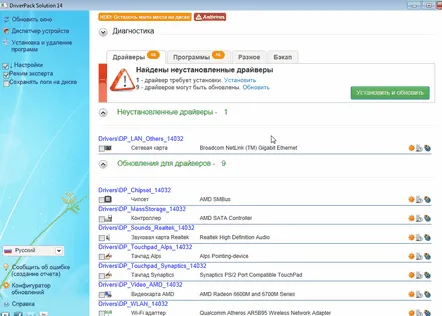
DriverPack Solution 14 caută drivere.
Apoi doar începeți instalarea - instalarea, apropo, este complet automată.
Instalarea driverului Realtek High Definition Audio / a plăcii de sunet Realtek este în curs.
După ce ați făcut o procedură similară - reporniți computerul!
2. Setări Windows 7
În jumătate din cazuri, sunetul ar fi trebuit să apară după instalarea driverului. Dacă nu există, pot exista două motive:
- acestea sunt drivere „greșite” (poate depășite);
– un alt dispozitiv de transmisie a sunetului este selectat implicit (adică, de exemplu, computerul poate trimite sunet nu către difuzoarele dvs., ci către căști (care, apropo, poate să nu fie prezente...)).
Pentru început, acordați atenție pictogramei de sunet din tava de lângă ceas. Nu ar trebui să existe treceri roșii, de asemenea, uneori, în mod implicit, sunetul este redus la minimum (este necesar să vă asigurați că totul este „OK”).
Verificați: sunetul este pornit, volumul este la un nivel mediu.
Apoi, trebuie să accesați panoul de control și să accesați secțiunea „Hardware și sunet”.
Apoi, în secțiunea „Sunet”.
În fila „redare”, cel mai probabil veți avea mai multe dispozitive de redare audio. În cazul meu, problema a fost tocmai că Windows a ales dispozitivul greșit în mod implicit. De îndată ce difuzoarele au fost selectate și a fost apăsat butonul „aplica”, s-a auzit un sunet strident! Dacă nu știți ce să alegeți, porniți redarea unei melodii, măriți volumul unul după altulverificați toate dispozitivele afișate în această filă.
Dispozitive de redare.
Acesta, de fapt, este sfârșitul mini-instrucțiunii. Configurare reușită!
